Возможности профессиональной ориентации учащихся 10-11 классов при обучении элективному курсу "Основы веб-дизайна"
Для работы сайта в Интернете необходимо подобрать хостинг. Зарегистрируемся на бесплатном хостинге byethost., перейдя по адресу http://byethost.com/free-hosting/news и заполнив все необходимые поля (рис. 1).
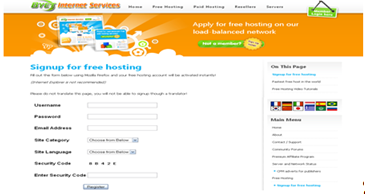
Рис. 1. Регистрация на хостинге
Необходимо учитывать, что при регистрации потребуется
вводить адрес электронной почты. Из русскоязычных принимаются только адреса, расположенный на почте gmail.com.
После отправки формы необходимо еще раз вводить код безопасности. После регистрации на почту должно придти письмо подтверждения и вся информация по доступу к услугам хостинга .
Панель управления хостингом byethost предоставляет следующие возможности пользователю:
В левой части экрана находится таблица с информацией по хостингу.
В основной области правой части страницы размещаются ссылки на страницы, управляющие настройками хостинга. Ссылки объединены в смысловые группы: управление ученой записью, домены, FTP Manager, управления сайтом, Email Manager, базы данных, статистика, software / услуги, управления DNS, счета обновление, техническая поддержка, помощь и обучение. Эти же ссылки компактно дублируются в раскрывающемся верхнем меню.
В «Панели» управления хостингом перейдем в раздел работы с базами данных и создадим базу данных, в которой будет храниться вся структура и информация сайта. Для этого:
Выбрать в пункте меню «Панель управления» пункт «Базы данных» и в раскрывающимся вписке укажем «без данных MySQL» (рис. 2).
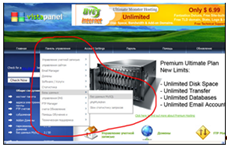
Рис. 2. Создание базы данных на хостинге. Шаг первый
В появившемся окне ввести название базы данных и нажать «Создать базу данных» (рис. 3).
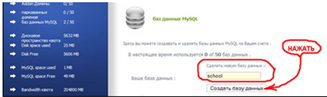
Рис. 3. Создание базы данных на хостинге. Шаг второй
По завершению работы будет выведено имя базы данных, которое должно быть записано в файл с настройками хостинга (рис. 4).
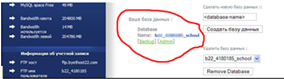
Рис. 4. Создание базы данных на хостинге. Шаг третий
Закачка Joomla на хостинг производится с помощью FTP-клиенте, в нашем случае, FileZilla.
Чтобы настроить менеджер хостов для запоминания параметров связи необходимо вызывать менеджер хостов или из раздела «Файл» в меню, или соответствующей кнопкой панели управления (рис. 5).
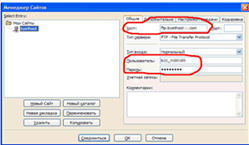
Рис. 5.Настройка менеджера хостов
Хост, пользователь, пароль – эти данные предоставляет провайдер – они же используются и для хостинга byethost. Название хоста в левой части окна заполняется самостоятельно. Подключитесь по FTP к хостингу и закачайте распакованную файл с Joomla 1.5.14 Stable Full Russian во внутрь папки «htdocs» (рис. 6).
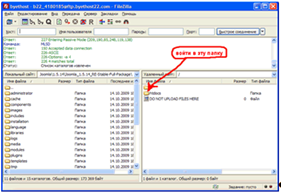
Рис. 6.Расположение базы данных на хостинге
В результате все файлы папки окажутся на хостинге (Рис. 7):
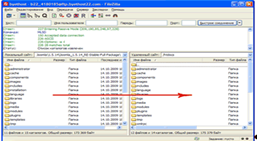
Рис. 7.Работа с базой данных
Для окончательной настройки Joomla понадобится информация, взятая из регистрационных данных хостинга:
имя домена (Your domain name) – http://ваш_логин.byethost??.com;
тип базы данных – mysql;
имя хоста MySQL (MySQL host) – sql???.byethost??.com;
имя пользователя БД (MySQL user) – b??_??????;
пароль доступа к БД (MySQL password) – ????????;
имя базы данных (созданной нами в панели управления хостингом) – b??_??????_school;
Название сайта и адрес электронной почты –указать произвольно. Пароль для администратора должен содержать не менее 5 символов и более, а если в перспективе подключение форума, то не менее 6. При работе необходимо помнить, что сайт будет сразу доступен из Интернета.
Чтобы посмотреть сайцт достаточно в адресной строке браузера указать адрес устанавливаемого сайта, состоящего по принципу http://ваш_логин.byethost??.com.
При установке заполняем настроечные поля (рис. 8, рис. 9).
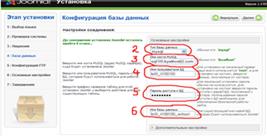
Рис. 8. Конфигурация базы данных
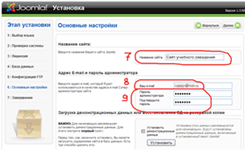
Рис. 9. Основные настройки базы данных
После установки необходимо удалить папку INSTALLATION (рис. 10)
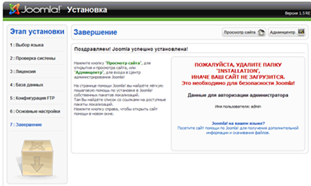
Рис. 10. Вывод сообщения об удалении папки installation
Вход в административную часть сайта находится по адресу http://ваш_логин.byethost22.com/administrator, логин – admin, пароль тот, который указан был при установке Joomla (рис. 11).
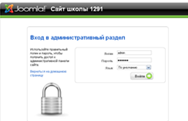
Рис. 11. Панель входа в административную часть.
II. Дистанционное управление сайтом.
Работать над структурой сайта и заполнение его содержанием ведется через административную часть (рис. 12).
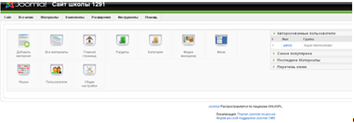
Рис. 12. Административная часть сайта
Войдя в панель управления Joomla, видны все основные элементы управления: вверху находится раскрывающееся меню системы управления, в центральной части – кнопки быстрого перехода к основным управляющим действиям, справа, информационные блоки. Пройдемся по кнопкам управления, знакомясь с возможностями, общими принципами и порядком создания сайта в CMS.
Сайт на Joomla может иметь как линейную структуру, когда статьи не относятся ни к разделам, ни к категориям, так и иерархическую. В таком случае мначала создаются «Разделы» сайта. Внутри «Разделов» создают «Категории», где размещаются «Статьи». К тексту статей могут подключаться различные файлы. Для их закачки на сервер, удаления, организации структуры хранения на сайте в Joomla предусмотрено управление медиа-файлами. Когда структура сайта создана и написаны основные статьи, материалы подключаются к меню. Изначально есть только Главное меню, но предусмотрена возможность добавлять дополнительные блоки меню и настраивать их положение на странице по своему усмотрению: слева, справа, вверху, внизу, вертикально, горизонтально.
«Язык» – здесь устанавливаются языковые настройки.
В разделе «Пользователи» прописывается разделение прав между пользовательскими группами.
«Общие настройки» позволяют отключить в настройках показ сайта (рис. 13.)
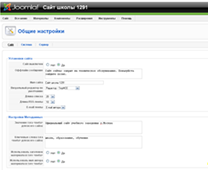
Рис. 13. Страница общих настроек сайта
В этом случае вместо главной страницы сайта посетители увидят только краткое сообщение в строке оффлайн (рис. 14).

Рис. 14. Оффлайн сообщение
Так же в разделе «Общие настройки» в блоке «Система» в можно разрешить или запретить регистрацию пользователей. Здесь же справа в блоке «Параметры сессии» находится настройка «Время жизни сессий». Это период неактивности пользователя, по истечении которого автоматически прекращается сеанс связи. Для дальнейшего редактирования сайта придется заново вводить пароль. Чем этот период дольше, тем ниже безопасность.
Другие рефераты на тему «Педагогика»:
- Урок литературы в 5 классе по основам стихосложения
- Политехническое образование учащихся на примере промышленности Курской области
- Физическая культура как средство развития внимания у младших школьников
- Развитие творческого воображения у младших школьников на занятиях изобразительным искусством
- Опыт использования социальной рекламы, направленной на профилактику табакокурения
Поиск рефератов
Последние рефераты раздела
- Тенденции развития системы высшего образования в Украине и за рубежом: основные направления
- Влияние здоровьесберегающего подхода в организации воспитательной работы на формирование валеологической грамотности младших школьников
- Характеристика компетенций бакалавров – психологов образования
- Коррекционная программа по снижению тревожности у детей младшего школьного возраста методом глинотерапии
- Формирование лексики у дошкольников с общим недоразвитием речи
- Роль наглядности в преподавании изобразительного искусства
- Активные методы теоретического обучения
